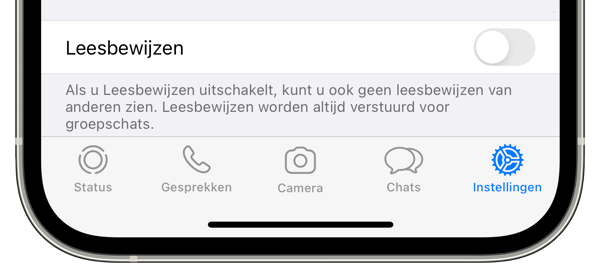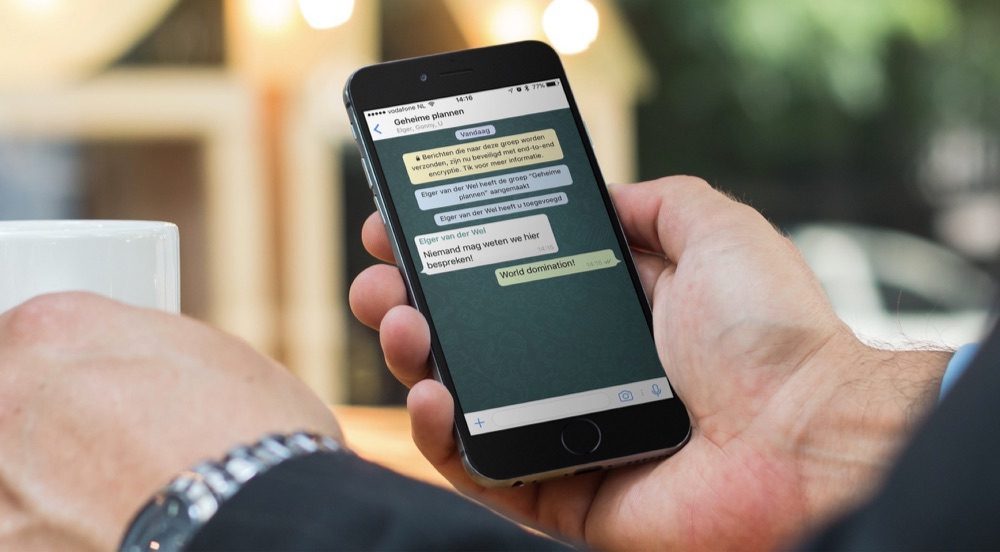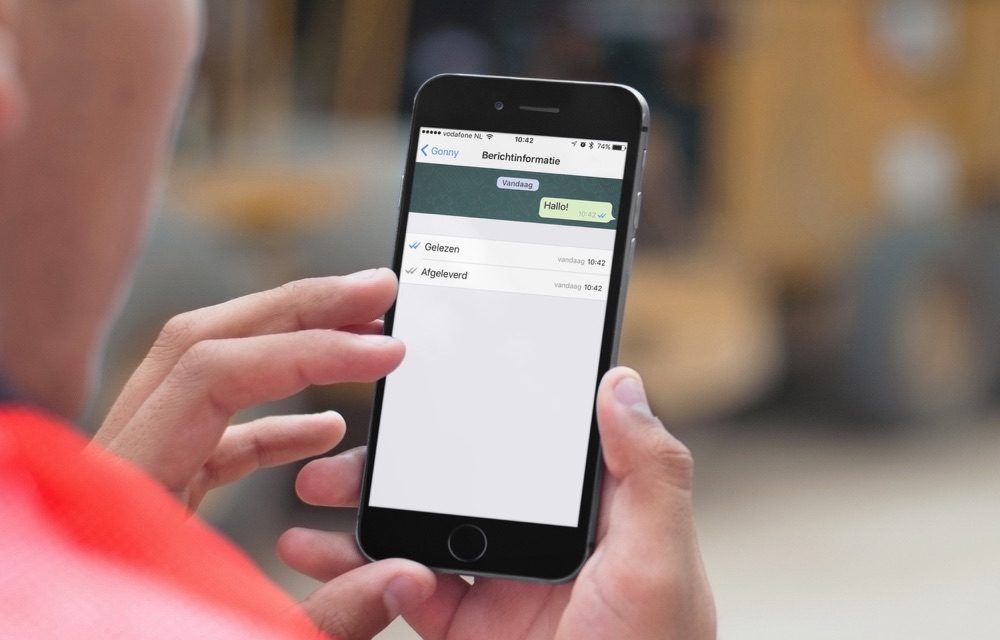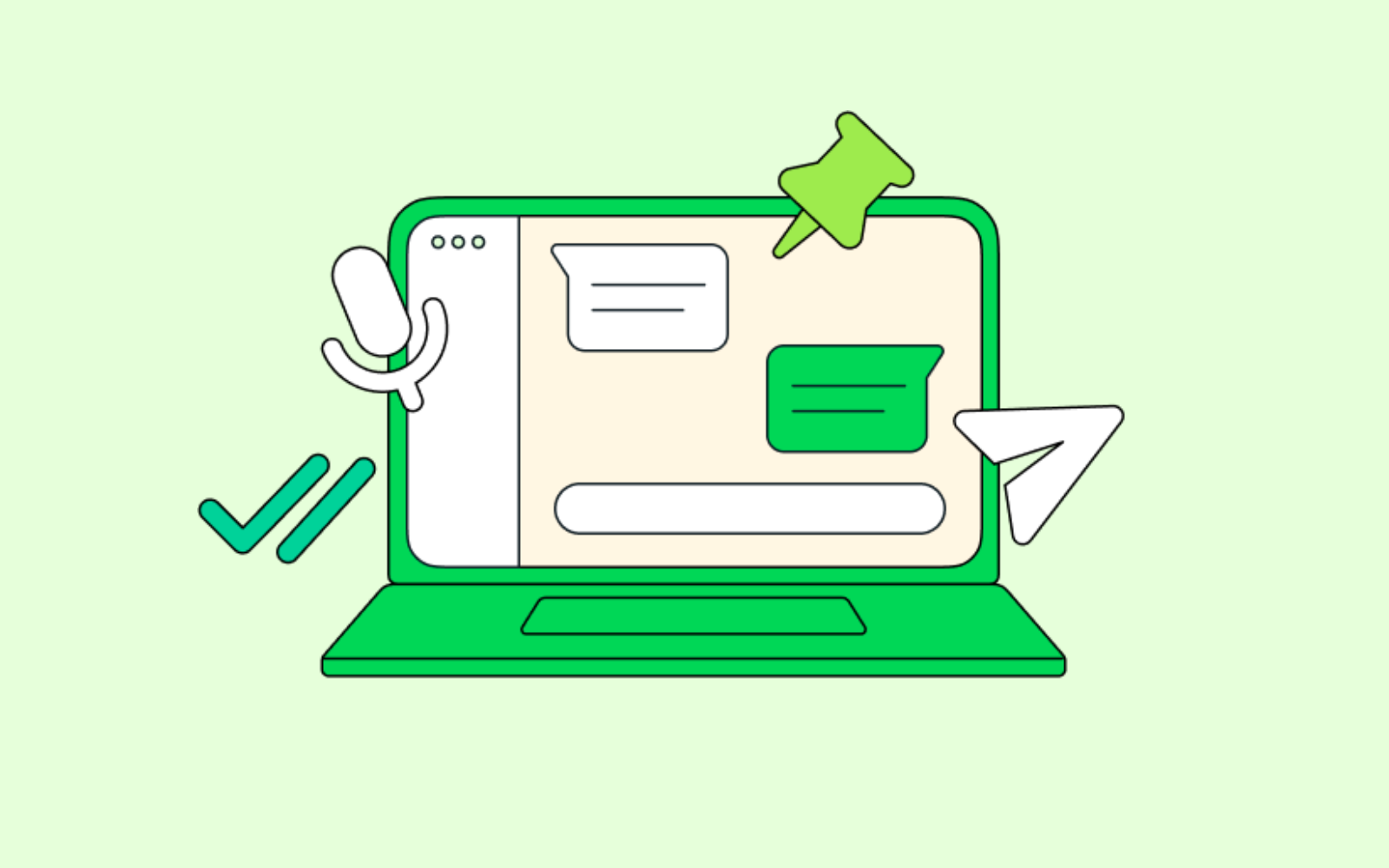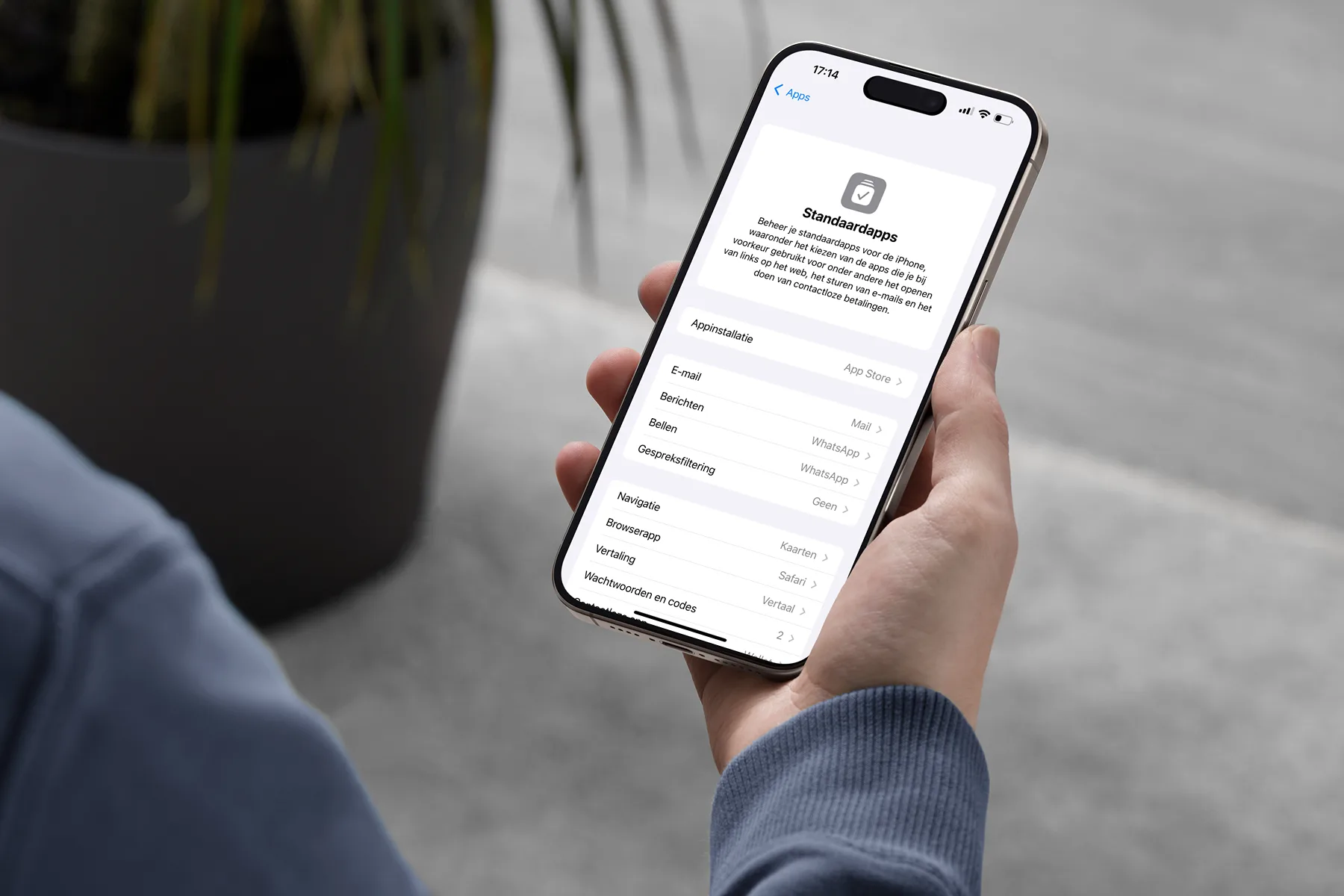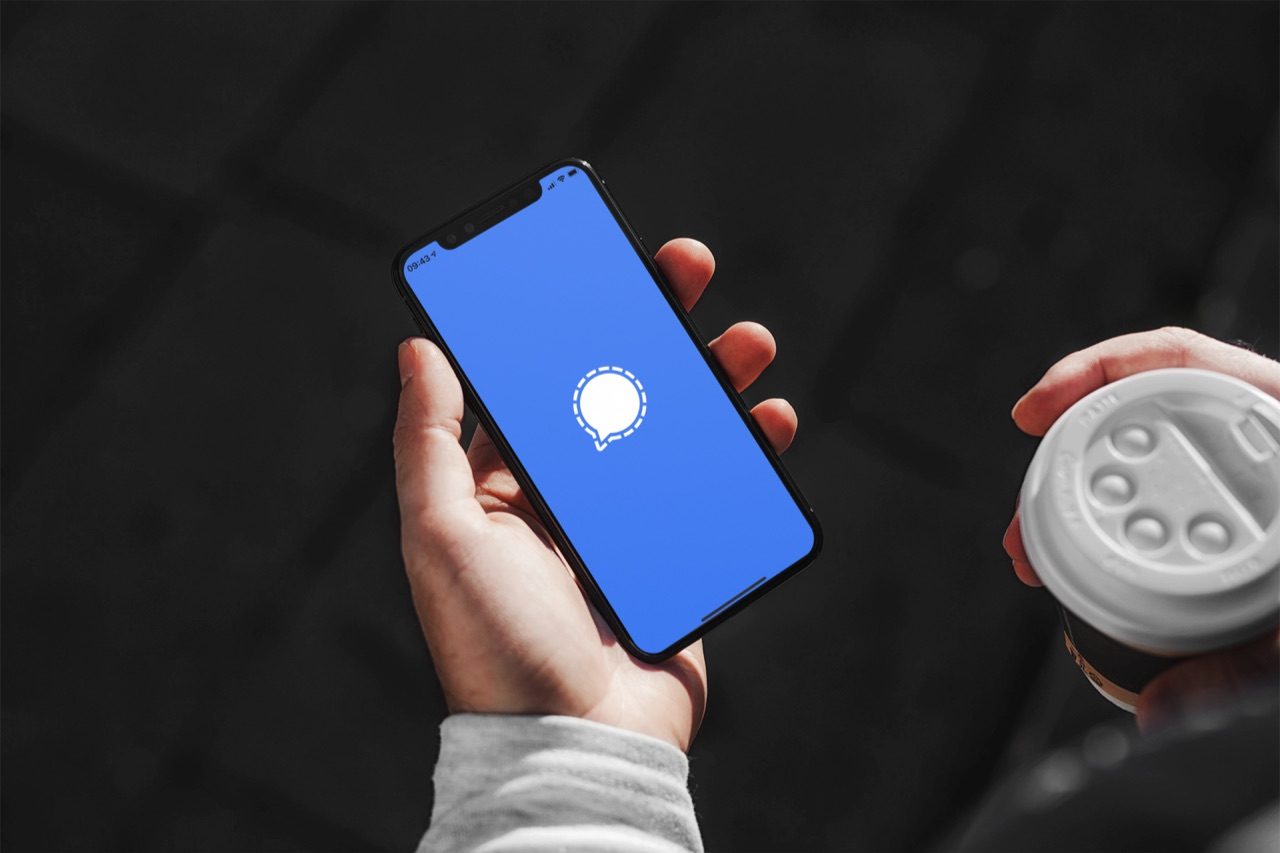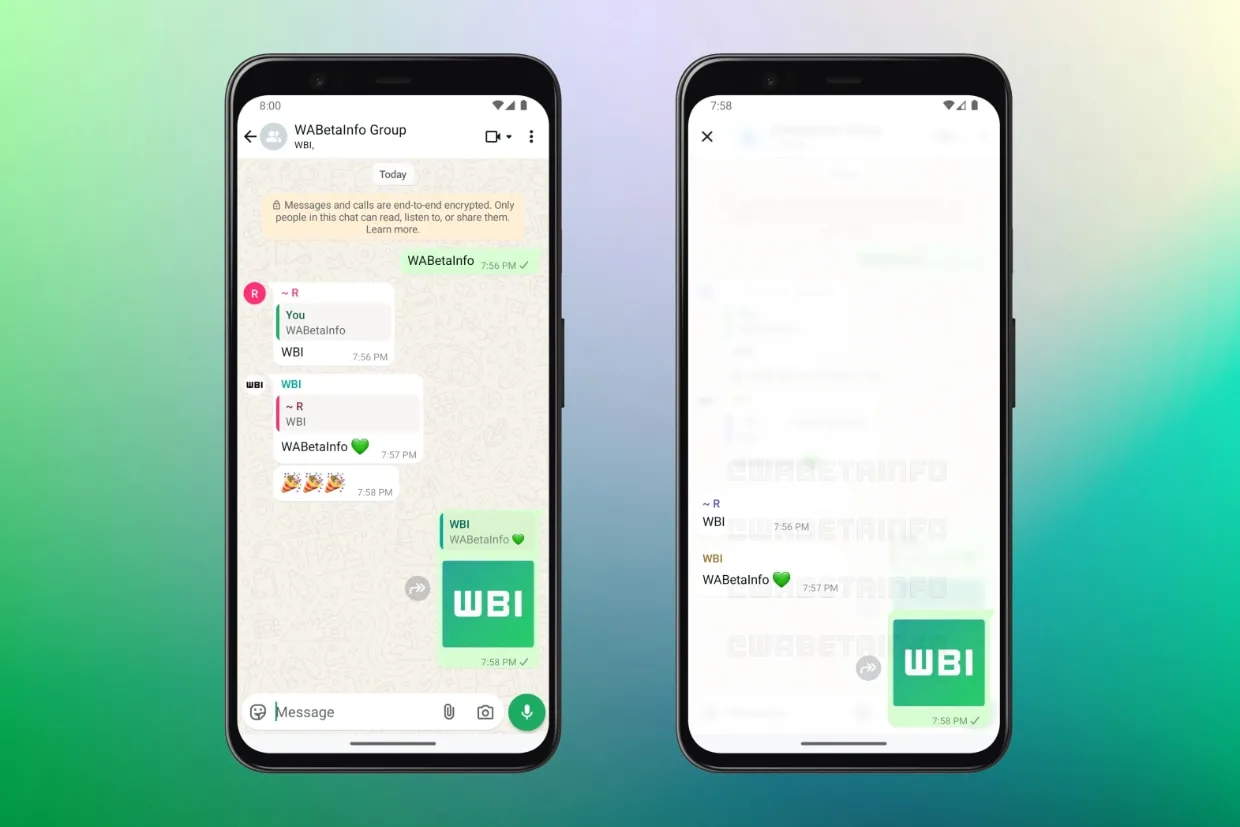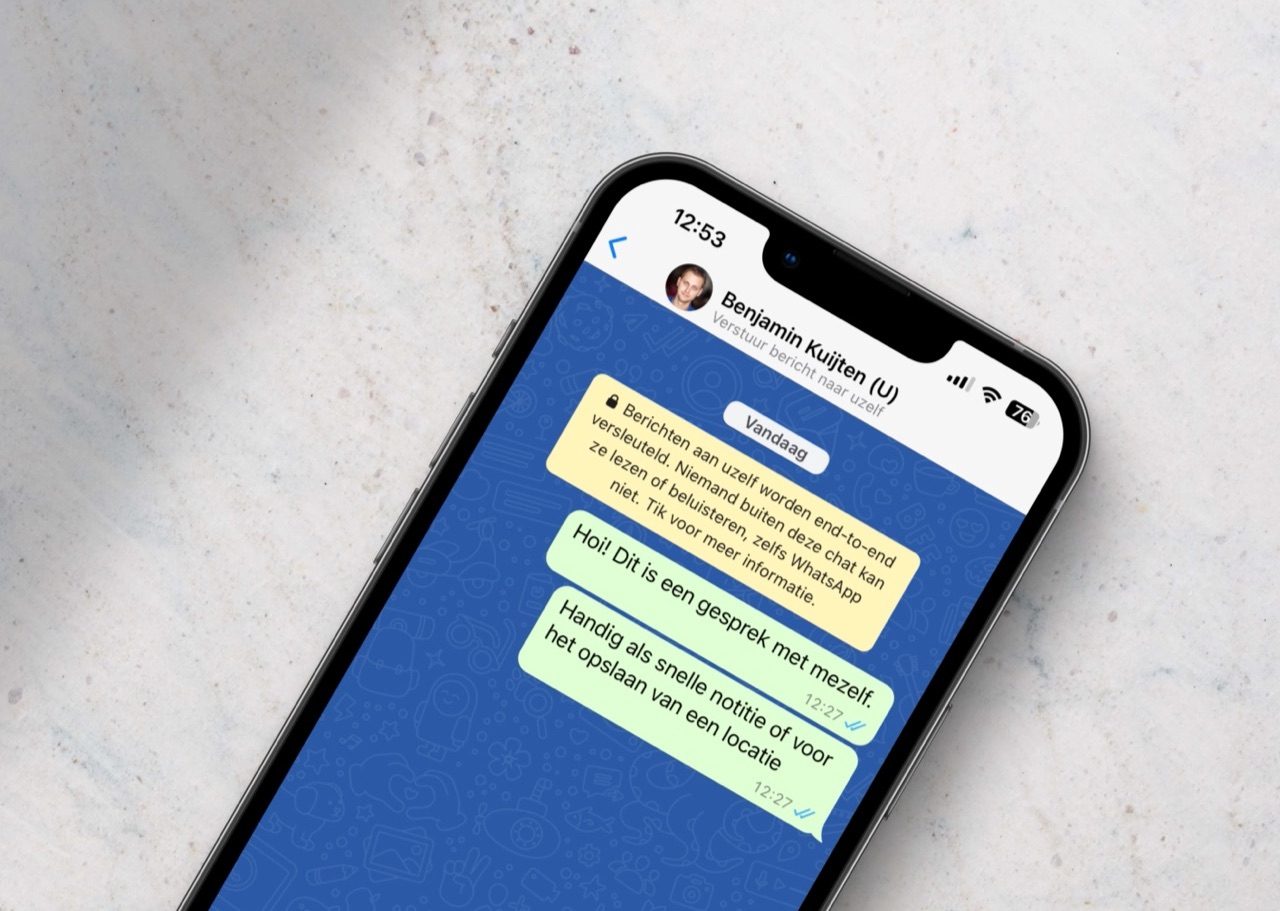Je kunt in WhatsApp zien wanneer iemand een bericht heeft gelezen met behulp van twee blauwe vinkjes (leesbewijzen). Zo weet je snel of je bericht is bekeken, al kan het bij sommige mensen gemakkelijk tot discussies leiden (“Waarom zei je niets terug?”). Gelukkig is het mogelijk om de leesbewijzen van WhatsApp uit te zetten, zodat niemand ziet of je een bericht wel of niet hebt bekeken. Zo zet je de blauwe vinkjes in WhatsApp uit. Ook vertellen we je wat de overige vinkjes betekenen.
Blauwe vinkjes in WhatsApp uitzetten
Het uitschakelen van de blauwe vinkjes in WhatsApp is vrij simpel. Je doet dit door WhatsApp op te starten en vervolgens de onderstaande stappen te volgen:
- Open het Instellingen-tabblad rechtsonder.
- Druk op Account en dan op Privacy.
- Zet de schakelaar naast Leesbewijzen uit.
Heb je bovenstaande stappen uitgevoerd, dan krijgt niemand meer blauwe vinkjes als jij een bericht hebt gelezen. Hetzelfde geldt echter ook voor leesbewijzen die jouw kant op worden gestuurd: zolang jij Leesbewijzen hebt uitgeschakeld, krijg je ook geen blauwe vinkjes te zien als anderen jouw WhatsApp-berichten lezen. Je kunt nog wel met behulp van de grijze vinkjes zien of een WhatsApp-bericht goed is afgeleverd.
Let op: De leesbewijzen in WhatsApp kunnen niet uitgeschakeld kunnen worden in groepschats. In groepsgesprekken kunnen deelnemers dus altijd zien of je hun berichten gelezen hebt of niet. Het is ook niet mogelijk om per persoon in te stellen of ze leesbewijzen mogen ontvangen van jou. Of WhatsApp dit ooit toevoegt, is nog onbekend.
Andere vinkjes in WhatsApp
WhatsApp heeft naast blauwe vinkjes ook andere vinkjes die een status van een bericht aangeven. Wat betekenen deze vinkjes precies? Je leest het in ons overzicht met vinkjes in WhatsApp.
Meer WhatsApp tips? Check ons overzicht waarin we alle WhatsApp tips en gidsen op een rij zetten.
Taalfout gezien of andere suggestie hoe we dit artikel kunnen verbeteren? Laat het ons weten!
WhatsApp is de populaire berichtendienst, die bijna iedere Nederlander op zijn of haar smartphone heeft staan. Hier vind je alles over WhatsApp op een rijtje: van berichten verwijderen, gesprekken archiveren, je privacy goed instellen en op de desktop gebruiken tot de betekenis van de gekleurde vinkjes, groepsgesprekken voeren en een hele WhatsApp-community opzetten. Check ook de beste WhatsApp-tips.

- Alles over WhatsApp op de iPhone
- Het ultieme WhatsApp tipsoverzicht
- Zo gebruik je WhatsApp op de desktop
- Zo gebruik je WhatsApp op de iPad
- WhatsApp-account beveiligen met tweestaps
- WhatsApp chats archiveren, wissen of verwijderen
- WhatsApp gesprekken overzetten
- WhatsApp-chats exporteren
- Ongewenste personen blokkeren in WhatsApp
- Werkt WhatsApp nog op mijn (oudere) iPhone?
- WhatsApp beveiligen op 4 manieren